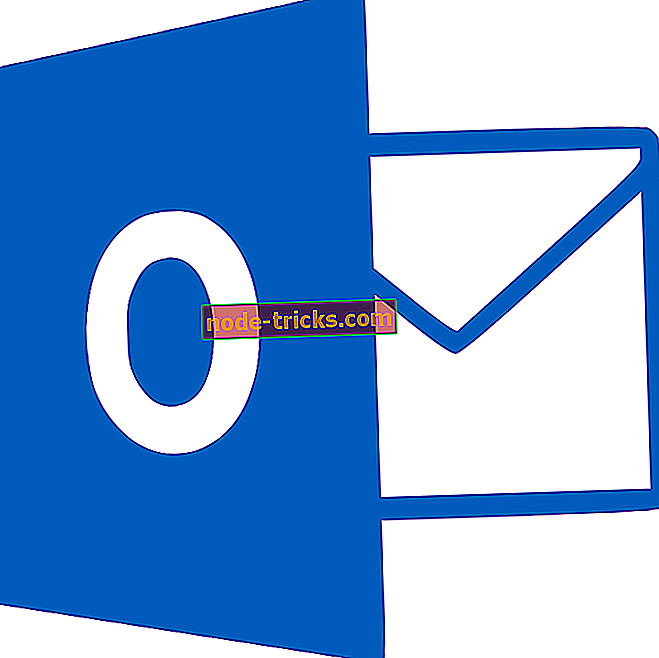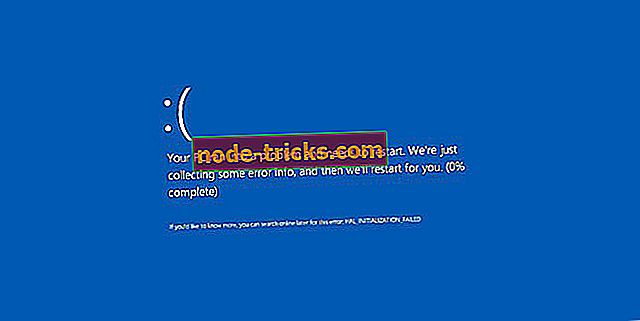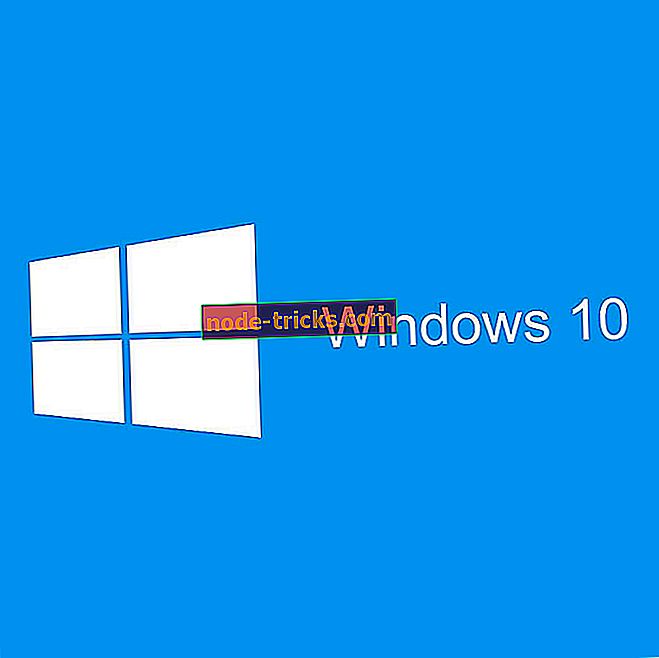كيفية إصلاح مشاكل شاشة غامض Xbox One
عندما يقوم المستخدمون بتوصيل جهاز Xbox One الخاص بهم بجهاز تلفزيون أو شاشة ، تتكيف وحدة التحكم مع إعدادات الفيديو الخاصة بالتلفزيون أو الشاشة المعنية. ومع ذلك ، يمكن أن يتسبب ذلك في العديد من مشكلات جودة الفيديو ، مثل الصور الضبابية والشاشات الثابتة وغير الثابتة وغير ذلك الكثير.
إذا كنت تواجه مشكلات شاشة غامضة بعد توصيل وحدة التحكم Xbox One الخاصة بك بجهاز التلفزيون ، فاتبع الخطوات المذكورة أدناه لحل هذه المشكلة.
إصلاح مشكلة شاشة غامض Xbox One
- ضبط دقة الشاشة
- ضبط عمق اللون
- ضبط مساحة اللون
- اتصل بدعم Xbox
1. ضبط دقة الشاشة
- قم بالتمرير إلى اليسار على الشاشة الرئيسية لفتح الدليل> حدد الإعدادات> حدد كافة الإعدادات.
- اذهب إلى العرض والصوت> حدد إخراج الفيديو.
- حدد دقة التلفزيون.
- حدد دقة الشاشة المناسبة لجهاز التلفزيون. يوفر Xbox One دقة شاشة 720p و 1080p.
2. ضبط عمق اللون
- انتقل إلى الشاشة الرئيسية > افتح الدليل> اختر الإعدادات> حدد كل الإعدادات.
- ضمن العرض والصوت> حدد إخراج الفيديو.
- حدد عمق الألوان> حدد الخيار الذي يعمل بشكل أفضل مع HDTV. تجدر الإشارة إلى أن أجهزة التلفزيون عالية الوضوح لا تقبل جميع معلومات الألوان العميقة ، بمعنى أن عمق الألوان 30 بت لكل بكسل (bpp) أو أعلى.
3. ضبط مساحة اللون
- قم بالتمرير إلى اليسار على الشاشة الرئيسية لفتح الدليل> حدد الإعدادات> حدد كافة الإعدادات.
- ضمن العرض والصوت> انتقل إلى إخراج الفيديو.
- حدد Color space > اختر الخيار الأفضل للتلفزيون الخاص بك:
- قياسي (مستحسن) : هذا هو المستوى المرجعي الأمثل ويجب أن يعمل على جميع شاشات العرض
- PC RGB - يوصى به فقط إذا كنت تستخدم جهاز كمبيوتر شخصي.
4. اتصل بدعم Xbox
إذا لم تحل الإجراءات المذكورة أعلاه المشكلة ، فنحن نقترح الوصول إلى دعم Xbox وطلب التعويض أو الاستبدال. وفي هذه المذكرة ، يمكننا أن نختتم هذه المقالة. إذا كنت على دراية بأي حلول بديلة ، فلا تتردد في إخبارنا في قسم التعليقات أدناه.